修复 iPad 的最佳方法不会在 2023 年收费
iPad Pro 无法充电,我该怎么解决?
它报告说一些用户遇到了这个问题,并想为它找到一些东西。 实际上,iPad 不充电或 iPad 充电速度很慢是日常生活中使用 iPad 时的两个常见问题。
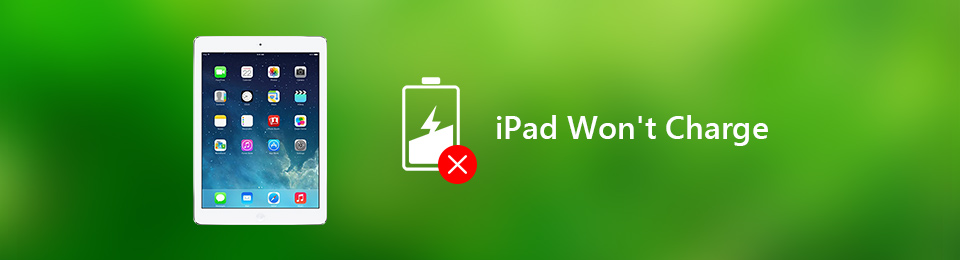
FoneLab使您可以将iPhone / iPad / iPod从DFU模式,恢复模式,Apple徽标,耳机模式等修复到正常状态而不会丢失数据。
- 修复禁用的iOS系统问题。
- 从禁用的iOS设备中提取数据,而不会丢失数据。
- 它是安全且易于使用的。
第 1 部分。 为什么 iPad 不充电
在我们深入探讨如何解决问题之前,您应该知道 iPad 无法充电的原因。
- 由于 iPad 仍然不支持无线充电,您应该先检查适配器和数据线。 它会导致 iPad 充电缓慢,甚至如果出现问题也不会改变。
- 第二个原因可能是 iPad 上的应用程序损坏或其他东西。 您可以删除它们以使您的 iPad 正常。
- 你的屏幕有问题,因为屏幕是黑色的,但它的电池是满的。
还有其他原因会导致此问题,我们将向您展示解决这些问题的所有可用方法。
第 2 部分。 如何修复 iPad 不收费
条条大路通罗马。 您可以找到不同的方法来解决 iPad 无法充电的问题。 以下是你不应该错过的。
选项 1. Apple iPad 无法通过更换另一根电缆进行充电修复
正如我们上面提到的,您首先应该尝试找到另一个适配器或电缆来为您的 iPad 充电。 这是一项简单的任务,但可以帮助您确认您的配件是否有问题。 如果您的 iPad 仍未充电,请转到第二个选项。
FoneLab使您可以将iPhone / iPad / iPod从DFU模式,恢复模式,Apple徽标,耳机模式等修复到正常状态而不会丢失数据。
- 修复禁用的iOS系统问题。
- 从禁用的iOS设备中提取数据,而不会丢失数据。
- 它是安全且易于使用的。
选项 2. iPad Pro 无法通过重启修复充电
人们总是可以让他们的移动设备远离关闭,因为变化的设备无处不在。 但是,它可能会以某种方式对 iPad 有害,因为缓存可能会耗尽您的存储空间并导致问题。 这也是为什么重启设备无需额外操作即可解决 99% 的问题。
方式1。 重新启动iPad 通过设置应用程序
打开 个人设置 应用程序,去 总类, 并向下滚动以找到 关闭 按钮。
方式2。 重启iPad 通过组合键
对于没有 主页 按钮,您可以按住 功率 一 体积 按钮,直到您看到滑块。 向右滑动该条可关闭 iPad。 请等待 30 秒,然后再开机。reboot-ipad-without-home-button

当 iPad 带有主页按钮时,您可以按住 功率 和 主页 按钮,然后也等待几秒钟,然后将其打开。

这是修复 iPad Pro 不收费的第二种方式,也适用于其他 iPad 机型。
除了重新启动,您还可以尝试一些专业但用户友好的工具,例如 FoneLab iOS System Recovery。
选项 3. iPad Pro 不会通过 FoneLab iOS 系统恢复收费修复
FoneLab iOS系统恢复 是一个可以帮助您的强大工具 修复iOS设备异常问题 通过简单的点击。它是一个在 Windows 和 Mac 上都可用的计算机程序,但它为用户提供了方便,无论是否重置设备都可以解决许多 iPad 问题。
更重要的是,无论有没有权限,它都不会保存或修改您的数据。 因此,您无需担心您的隐私或数据泄露。
FoneLab使您可以将iPhone / iPad / iPod从DFU模式,恢复模式,Apple徽标,耳机模式等修复到正常状态而不会丢失数据。
- 修复禁用的iOS系统问题。
- 从禁用的iOS设备中提取数据,而不会丢失数据。
- 它是安全且易于使用的。
如何修复 iPad 的步骤不会使用 FoneLab iOS 系统恢复收费:
在计算机上下载并安装 FoneLab iOS System Recovery。 然后启动它。

点击 iOS系统恢复 在主界面上。 点击 Start 开始 按钮开始。
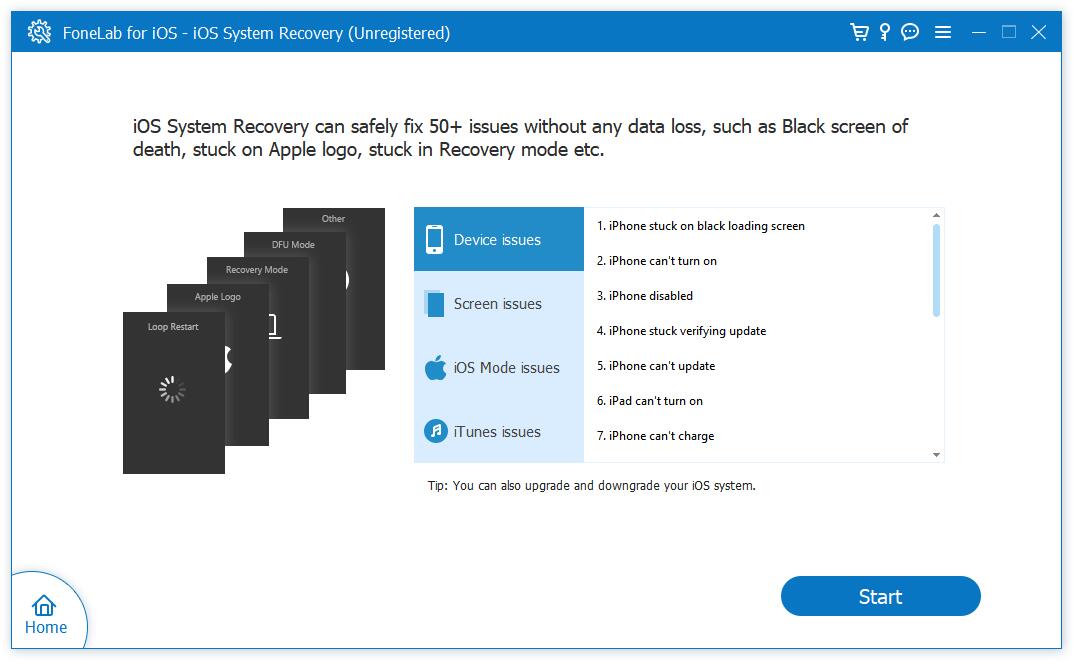
你可以点击 固定 按钮升级或降级 iOS 以解决问题。
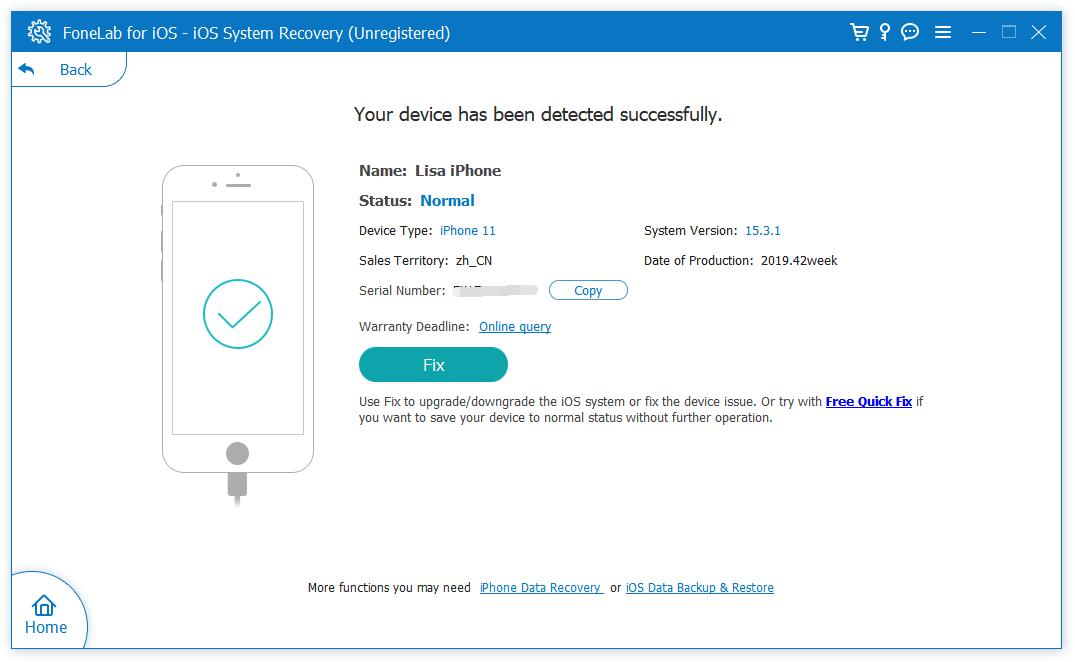
标准模式 or 高级模式 这里。 但请注意,后面的会擦除您所有的 iPad 数据。 如果您想在不丢失数据的情况下修复 iPad 问题,请选择第一个。

从列表中选择固件并单击 下一页.
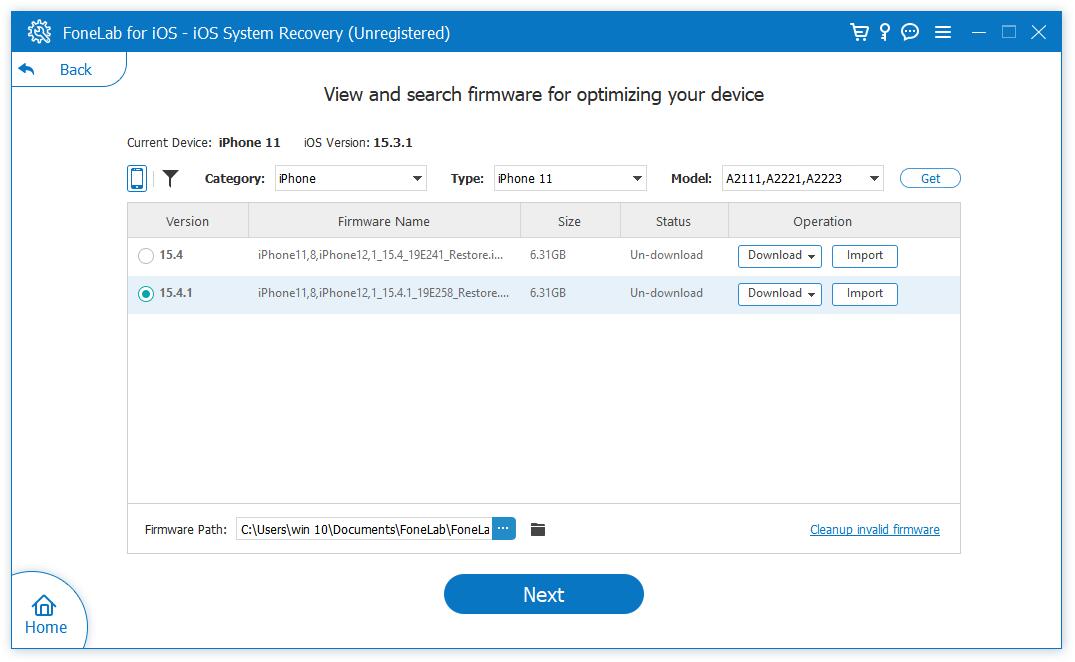

如果前一个模式不起作用,您还可以选择另一种模式来修复 iPad 问题。 但您需要注意,它会擦除 iPad 数据。 建议使用前备份 iPad。
如果您想修复 iPad 无法在使用 Apple 方式的计算机上充电的问题,您可以转到下一部分。
FoneLab使您可以将iPhone / iPad / iPod从DFU模式,恢复模式,Apple徽标,耳机模式等修复到正常状态而不会丢失数据。
- 修复禁用的iOS系统问题。
- 从禁用的iOS设备中提取数据,而不会丢失数据。
- 它是安全且易于使用的。
选项 4. 通过重置修复 iPad 无法在计算机上充电
您可以尝试修复 iPad 不会在 PC 上充电的最后一个选项是重置 iPad 以从 iPad 中删除所有可能的因素。 此方法会清除 iPad 上的所有数据,请备份 iPad。 有3个选项,请查看以下说明。
方法 1. 在设置应用程序上重置 iPad
如果您熟悉 iPad,您可能知道 iPad 在“设置”应用中具有重置功能。 以下是如何使用它重置 iPad。
实行 个人设置 iPad上的应用程序,点击 总类.
向下滚动以获取 转移或重置 iPad 按钮。 轻敲 抹掉所有内容和设置.
您将被要求输入密码。 做它继续。
方法 2. 通过 iCloud 远程重置 iPad
具有相同 Apple ID 的 iCloud 还可以通过从帐户中远程删除 iPad 来重置 iPad。 您无需在 iPad 上执行任何操作。 按照计算机浏览器上的步骤操作。
在电脑上运行浏览器,然后访问 www.icloud.com。 您需要输入您的 Apple ID 和密码才能访问您的 iCloud 帐户。
点击 找到我的 > 您的 iPad 名称,然后选择 删除iPad.
方法 3. 通过电脑上的 iTunes/Finder 重置 iPad
iTunes 是适用于 iOS 设备的 Windows 和 macOS 计算机上的终极数据管理工具。 尽管 iTunes 已被 macOS 更高版本的 Mac 电脑上的 Finder 取代,但您仍然可以使用具有类似功能的 Finder 在 Mac 上重置 iPad。 下面是如何。
使用 USB 数据线将 iPad 连接到计算机,并在 iPad 屏幕弹出窗口中允许连接。
运行 iTunes 或 Finder,单击您的 iPad 图标 > 总结/总类 > iPad的恢复.
确认您确实想要恢复 iPad 以开始该过程。
之后,您需要设置您的全新 iPad,iPad 不充电问题可能已经修复。
FoneLab使您可以将iPhone / iPad / iPod从DFU模式,恢复模式,Apple徽标,耳机模式等修复到正常状态而不会丢失数据。
- 修复禁用的iOS系统问题。
- 从禁用的iOS设备中提取数据,而不会丢失数据。
- 它是安全且易于使用的。
第 3 部分。 iPad 不收费的常见问题解答
我应该选择哪一个来修复 iPad 不收费?
每个人都在努力解决这个问题。 但是,如果您想保留 iPad 数据,您可以重新启动 iPad 或选择 iOS 系统恢复。 而重置 iPad 将删除所有数据。
如何修复 iPad 卡在充电屏幕上?
实际上,iPad 会一直保持在充电屏幕上,直到足以为您的设备供电。 但是,如果您的 iPad 在长时间充电后卡在充电屏幕上,您可以重置 iPad 或使用 iOS 系统恢复。
总而言之,你可以尝试这篇文章中的每一种方法来修复 iPad 不会收费,因为它们都被证明是有效的。 FoneLab iOS 系统恢复因其方便和有效而强烈推荐给您。 立即下载并尝试!
FoneLab使您可以将iPhone / iPad / iPod从DFU模式,恢复模式,Apple徽标,耳机模式等修复到正常状态而不会丢失数据。
- 修复禁用的iOS系统问题。
- 从禁用的iOS设备中提取数据,而不会丢失数据。
- 它是安全且易于使用的。

